- ผู้เขียน Jason Gerald [email protected].
- Public 2024-01-19 22:14.
- แก้ไขล่าสุด 2025-01-23 12:49.
หากคุณต้องการขาย iPhone ของคุณหรือเปลี่ยนไปใช้ผู้ให้บริการรายอื่น คุณอาจสงสัยว่า iPhone ของคุณถูกล็อคหรือไม่ เมื่อปลดล็อก iPhone คุณสามารถใช้ซิมการ์ดอื่นจากซิมการ์ดที่คุณนัดหมายไว้ครั้งแรกได้ ในการพิจารณาว่า iPhone ของคุณล็อกอยู่หรือไม่ คุณสามารถใส่ซิมการ์ดจากผู้ให้บริการรายอื่นลงใน iPhone ของคุณ หรือตรวจสอบการตั้งค่าบน iPhone ของคุณ
ขั้นตอน
วิธีที่ 1 จาก 2: การใส่ซิมการ์ดอื่น
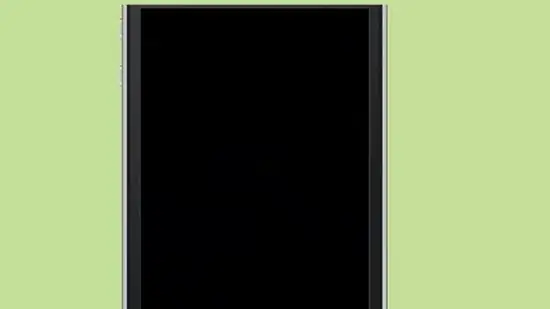
ขั้นตอนที่ 1. ปิด iPhone
กดปุ่มพัก/ปลุกค้างไว้จนกว่าจะขึ้นว่า "เลื่อนเพื่อปิดเครื่อง" เลื่อนลูกศรสีแดงเพื่อปิดโทรศัพท์

ขั้นตอนที่ 2. ค้นหาซิมการ์ดใน iPhone
ที่วางซิมการ์ดอยู่ที่ขอบของ iPhone ซึ่งมักจะมีรูเล็กๆ สำหรับใส่คลิปหนีบกระดาษ ใช้คลิปหนีบกระดาษถอดที่ใส่การ์ด จากนั้นถอดซิมการ์ดออก
ขั้นตอนที่ 3 ใส่ซิมการ์ดของผู้ให้บริการรายอื่น
ซื้อบัตรโทรศัพท์มือถือราคาถูกหรือยืมซิมการ์ดของเพื่อน ประกอบ iPhone กลับเข้าที่แล้วเปิดเครื่อง
คุณยังสามารถไปที่ร้านค้าปลีกของผู้ให้บริการรายอื่นและขอให้ฝ่ายบริการลูกค้าใส่ซิมการ์ดลงในโทรศัพท์ของคุณ พวกเขายินดีที่จะช่วยเหลือ เพราะคุณคือผู้มีโอกาสเป็นลูกค้าของพวกเขา
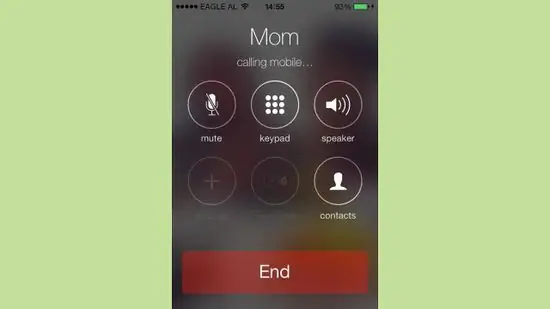
ขั้นตอนที่ 4. โทรออกด้วยบัตรใหม่
หากคุณสามารถเชื่อมต่อได้ แสดงว่า iPhone ของคุณปลดล็อกแล้ว! หากคุณเห็นข้อความแจ้งว่ามีปัญหาและคุณไม่สามารถโทรออกได้ แสดงว่า iPhone ของคุณล็อกอยู่
วิธีที่ 2 จาก 2: การตรวจสอบการตั้งค่าผู้ให้บริการ
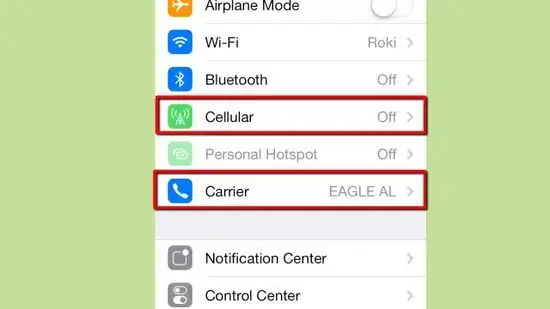
ขั้นตอนที่ 1. ตรวจสอบการตั้งค่าบนโทรศัพท์
แตะแท็บ "การตั้งค่า" บนหน้าจอหลัก จากนั้นมองหาแท็บ "ผู้ให้บริการ" และแท็บ "มือถือ" แท็บที่ปรากฏสามารถบ่งบอกได้ว่า:
- ผู้ดำเนินการบัตรอนุญาตให้คุณเปลี่ยน APN
- iPhone ของคุณปลดล็อคแล้ว
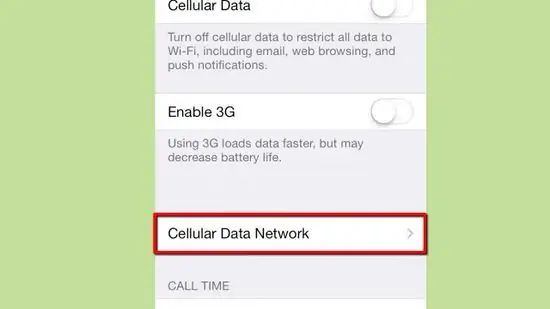
ขั้นตอนที่ 2. แตะที่ "มือถือ"
หากตัวเลือก "เครือข่ายข้อมูลเซลลูลาร์" ปรากฏขึ้น แสดงว่า iPhone ของคุณปลดล็อกแล้ว ไม่ว่าจะโดยผู้ให้บริการหรือผ่านการเจลเบรกแล้ว (การลบข้อจำกัดในโทรศัพท์ iPhone ออก)
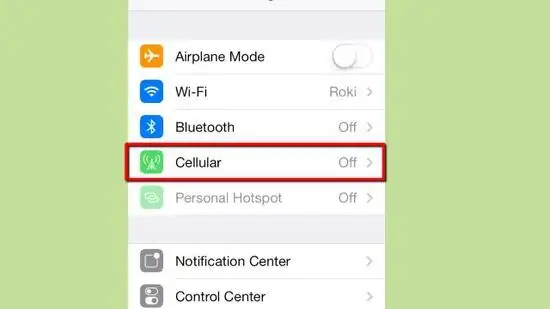
ขั้นตอนที่ 3 ตรวจสอบอีกครั้งโดยถอดซิมการ์ดออก
เพื่อความแน่ใจ ให้ถอดซิมการ์ดออกแล้วปิดโทรศัพท์ของคุณ เมื่อคุณรีสตาร์ท iPhone ตรวจสอบให้แน่ใจว่าสถานะผู้ให้บริการเป็น "ไม่มีซิม" หรือ "บริการไม่พร้อมใช้งาน" ตอนนี้แตะ "การตั้งค่า" อีกครั้ง






